Wer viel mit LibreOffice arbeitet oder schlicht nicht mit den vorgegebenen Einstellungen zurechtkommt, hat vielleicht schon einmal von den Dokumentvorlagen gehört. Damit lassen sich zum Beispiel im Textverarbeitungsprogramm „Writer“ viele Konfigurationen vorgeben, die dann für jedes Dokument gelten, welches aus der jeweiligen Vorlage heraus erstellt wurde. Damit eignen sich diese Templates besonders gut für Dokumente, die immer ähnlich aussehen und einem bestimmten Layout folgen sollen. Doch auch für eigene Einstellungen können die Dokumentvorlagen nützlich werden. Damit kann man LibreOffice auch mitteilen, welche Einstellungen bei jedem Dokument gelten sollen. Dann lohnt es sich, die entsprechende Vorlage als Standard zu setzen. Vielleicht klingt das ein bisschen theoretisch: Als Beispiel könnt ihr euch den Artikel zu Word-kompatiblen Absätzen in LibreOffice anschauen. Darin habe ich auch beschrieben, wie eine Dokumentvorlage angelegt werden kann. Ganz einfach, damit LibreOffice beim nächsten Start nicht vergisst, welche Zeilenabstände ein Nutzer im Dokument sehen möchte. Eine Dokumentvorlage muss also keine großartigen Vorgaben liefern, sondern kann eben auch nur geänderte Kleinigkeiten permanent machen.
Was aber, wenn sich das eigene Nutzungsverhalten ändert? Bleiben wir bei dem vorherigen Beispiel: Was, wenn man die Word-kompatiblen Absätze schlicht nicht mehr braucht? Was, wenn sich der eigene Geschmack ändert? Dann kann man einfach darauf verzichten, die veränderte Vorlage zu verwenden. Beim Wechsel auf die Standardeinstellungen sollten Nutzer aber eines beachten: Standard ist nicht gleich Standard.
In LibreOffice Writer lassen sich die Dokumentvorlagen in einem gesonderten Einstellungsfenster bearbeiten. Dieses findet ihr im „Datei“-Menü, im Abschnitt „Dokumentvorlagen“. Dort offenbart sich der Punkt „Dokumentvorlagen verwalten…“. Mit einem Klick darauf öffnet folgendes Fenster:
Im Screenshot seht ihr die Dokumentvorlagen, die LibreOffice in Version 7.4.5.1 bereits vorinstalliert mitbringt. Das Template „Standard (Absatzleerzeile)“ habe ich für den bereits erschienen Serien-Artikel zu Word-kompatiblen Absatzabständen selbst hinzugefügt. Wenn ihr eine Vorlage auswählt, wird diese blau unterlegt. Wo ist also das Schlagloch, auf das ich hier die ganze Zeit anspiele? Eigentlich sieht das Verwaltungsfenster doch recht übersichtlich aus, oder? Ja, das könnte man meinen. Trügerisch ist nur die Dokumentvorlage „Standard“. Diese stimmt zwar mit den Voreinstellungen überein, die ihr zum Beispiel beim ersten Start von LibreOffice offeriert bekommt. Wenn ihr also dabei bleiben wollt, könnt ihr diese einfach nutzen. Mit einem Rechtsklick auf die Vorlage öffnet ihr ein kleines Kontextmenü, worüber ihr die voreingestellte Vorlage setzen könnt. Wenn ihr aber so mit der „Standard“-Vorlage verfahrt, bekommt ihr nicht die wirklichen Standards.
Stattdessen verwendet LibreOffice dann einfach die Einstellungen, die normalerweise Standard sind, aber eben in einer sehr statischen Version. Wenn ihr dann beispielsweise die Standardschriftart ändern wollt, was man normalerweise nicht in einer Vorlage abspeichert, fällt LibreOffice beim nächsten Start trotzdem wieder auf die Schriftart "Liberation Serif" zurück. Das schränkt meiner Ansicht nach den Funktionsumfang von LibreOffice ein und macht die Nutzung komplizierter. Der wirkliche Standard wird indes anders wiederhergestellt. Im Konfigurationsfenster müsst ihr dazu auf das Ausklapp-Menü „Verwalten“ klicken. Dort findet ihr dann auch den Menüpunkt „Dokumentvorlage auf Standard zurücksetzen“:
Mit einem Klick auf diesen Unterpunkt habt ihr euer Ziel endlich erreicht. Ich selbst habe ganz schön verwirrt vor dem Klapprechner gesessen, als ich gesehen habe das LibreOffice die Schriftart eben nicht permanent geändert hat, als ich das so wollte. Schuld war eben die fälschlicherweise standardmäßig gesetzte Vorlage. Vielleicht gibt es ja jetzt etwas weniger Verwirrung bei der ähnlichen Benennung der Standards in LibreOffice Writer.


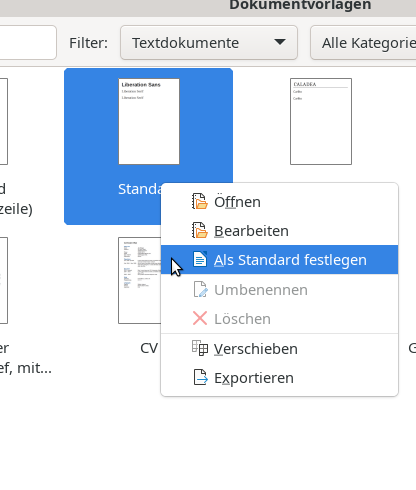




Das führt in der Tat zu großer Verwirrung. Was ist eigentlich die Logik dahinter: Im Kontextmenu kann man "Exportieren" aber nicht "Importieren" und im Verwaltungsmenu dann "Importieren" aber nicht "Exportieren. Und wegen der komischen Anordnung der Icons & Menutexte im Verwaltungsmenu (letzter Screenshot) sollte man ggf. mal einen Bugreport bei Libreoffice aufmachen und den Logikfehler am besten gleich mit erwähnen. Anyone?
Eine weitere Eigenart von Calc ist, dass beim hinzufügen einer weiteren Tabelle in einem neuen Reiter wieder die alte Schrift eingestellt ist und nicht die zuvor als Standard festgelegte. Ich habe meine Standardvorlage daher gleich mit 10 Reitern ausgestattet, die jeweils die gleiche Schrift eingestellt haben. Da ich viele mehrseitige Tabellen erstelle/nutze ist das praktischer als jeweils die Schrift jedes mal neu einzustellen.